
1주년 업데이트가 많은 Windows 10 사용자(저도 그 중 하나입니다)를 위해 딸꾹질 없이 설치되었지만 여전히 완벽하지는 않습니다. 기념일 업데이트를 설치하는 동안 문제나 오류가 발생할 수 있는 경우가 많이 있습니다. 다음은 직면할 수 있는 일반적인 문제와 해결 방법입니다.
오류:0x800F0922(Windows 업데이트 서버에 연결할 수 없음)
이것은 Anniversary 업데이트를 다운로드하거나 설치하는 동안 직면할 수 있는 일반적인 오류 중 하나입니다. 오류 설명에서 알 수 있듯이 이 오류는 Windows 시스템이 Windows 업데이트 서버에 연결할 수 없을 때 발생합니다.
이 오류를 해결하려면 시스템이 VPN 뒤에 있는지 확인하십시오. VPN을 사용하는 경우 비활성화하고 다시 시도하십시오. 또한 ISP가 특정 IP 주소를 차단하여 이 오류가 발생하는지 확인하십시오.
네트워크 문제가 없는데 이 오류가 계속 표시되면 시스템 예약 파티션이 필요한 크기보다 작다는 의미입니다. 일반적으로 시스템 예약 파티션은 약 100~200MB입니다. 파티션 크기를 늘리려면 무료 타사 파티션 관리 소프트웨어를 사용할 수 있습니다.
참고: 크기를 조정하기 전에 권장합니다. 만일의 경우에 대비하여 모든 데이터를 잘 백업해 두십시오.
파티션 크기를 조정하려면 즐겨 사용하는 파티션 관리자 도구를 실행하십시오. 제 경우에는 MiniTool 파티션 관리자를 사용하고 있습니다. C 드라이브를 마우스 오른쪽 버튼으로 클릭하고 "이동 또는 크기 조정" 옵션을 선택합니다.


슬라이더를 사용하여 C 드라이브의 크기를 200MB 또는 300MB로 줄이십시오. 이 작업은 할당되지 않은 공간을 만듭니다.


시스템 예약 파티션을 마우스 오른쪽 버튼으로 클릭하고 슬라이더를 사용하여 파티션 크기를 조정하여 크기를 늘립니다.
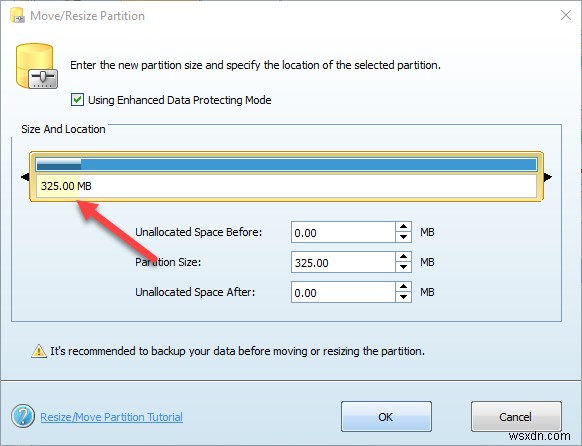
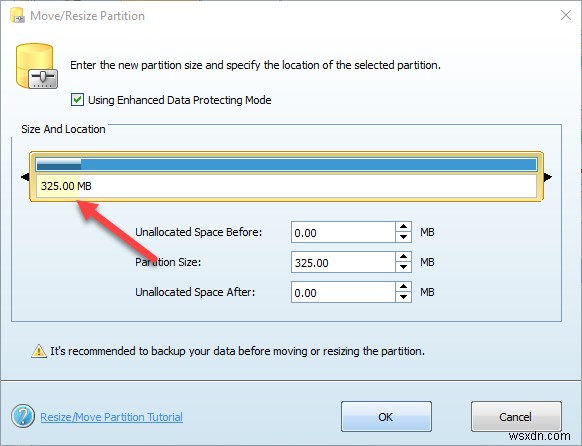
모든 작업이 완료되면 창 상단의 "적용" 버튼을 클릭합니다. 크기를 조정하는 데 시간이 걸릴 수 있으므로 앉아서 기다리십시오.

크기를 조정한 후 업데이트를 설치해 보십시오. 이제 작동해야 합니다.
오류:0x80200056(업데이트 설치 중 실수로 다시 시작)
오류:0x80200056은 기념일 업데이트 설치 절차 중에 실수로 다시 시작하거나 로그아웃하면 팝업됩니다. 이것이 위협적으로 보일 수 있지만, 그것은 중요하지 않습니다. 시스템을 다시 시작하고 업데이트를 다시 설치해 보십시오. 물론 업데이트가 진행되는 동안 Windows 시스템을 다시 시작하거나 전원을 끄지 마십시오. 시스템 파일 및 기타 데이터가 손상될 수 있습니다.
오류:1주년 업데이트 설치 완료 실패 – 변경 사항 실행 취소
이 오류는 오래된 노트북이나 노트북을 업데이트하려고 할 때 일반적입니다. 공식적인 해결 방법은 없지만 많은 사용자들이 전원을 끄고 전원 코드를 뽑은 다음 몇 분 동안 배터리를 제거하면 문제가 해결된다고 보고하니 시도해보세요.
위의 해결 방법으로 문제가 해결되지 않으면 "Win + I"을 눌러 설정 창을 엽니다. "업데이트 및 보안 -> Windows 업데이트 -> 업데이트 기록"으로 이동하여 실패한 업데이트가 있는지 확인합니다.


실패한 업데이트를 찾은 경우 아래 링크를 클릭하여 오류 코드를 확인하십시오. 오류 코드가 표시되면 Google에서 솔루션을 시도하십시오. 내가 말했듯이 특별한 해결책은 없습니다. 그것은 전적으로 당신이 받는 특정 오류에 달려 있습니다.
오류:문제 발생
미디어 생성 도구를 사용하여 업데이트를 설치하려고 할 때 이 오류가 발생할 수 있습니다. 이 오류는 너무 모호하여 많은 사용자를 혼란스럽게 합니다. 그러나 이에 대한 해결책은 매우 간단합니다. 관리자 권한으로 Media Creation을 실행하기만 하면 됩니다. 미디어 생성 도구 실행 파일을 마우스 오른쪽 버튼으로 클릭한 다음 "관리자 권한으로 실행" 옵션을 선택하면 됩니다.
오류:0x800F0923(소프트웨어 호환성 또는 드라이버 문제)
이 오류는 하드웨어 드라이버 또는 호환되지 않는 소프트웨어로 인해 발생하기 때문에 일부 Windows 사용자에게는 고통스러운 오류입니다. 호환되지 않는 소프트웨어를 쉽게 제거할 수 있지만 문제를 일으키는 드라이버를 찾기가 어려울 수 있습니다.
문제를 정확히 찾아내려면 미디어 생성 도구를 사용하는 것이 좋습니다. 이 도구는 업데이트와 호환되지 않는 모든 드라이버 및 소프트웨어를 나열합니다. 호환되지 않는 드라이버 또는 소프트웨어를 찾으면 제조업체 사이트에서 업데이트를 다운로드하거나 제거해 보십시오. 드라이브 문제의 경우 장치 관리자에서 드라이버를 제거하거나 업데이트할 수 있습니다.
소프트웨어 또는 드라이버 업데이트 또는 제거가 완료되면 미디어 생성 도구를 사용하여 업데이트 절차를 다시 시작하십시오.
오류:0x80073712(설치 파일 손상 또는 누락)
이 오류는 업데이트 또는 설치 파일이 손상되거나 누락된 경우에 발생합니다. 이 문제를 해결하려면 Windows 업데이트 캐시를 지우거나 미디어 생성 도구를 사용하여 업데이트를 다시 다운로드하십시오. 또는 Windows 10 Anniversary Update ISO를 다운로드하고 DVD 또는 USB에서 업데이트를 설치할 수 있도록 부팅 가능한 미디어를 만드십시오.
아래에 Windows 10 1주년 업데이트에 대한 생각과 경험을 공유해 주십시오.
